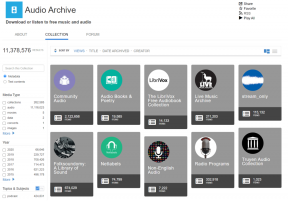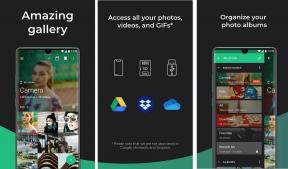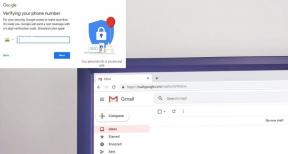Beheben Sie den Star Citizen-Fehler 10002 in Windows 10
Verschiedenes / / July 28, 2022

Star Citizen ist das beste Weltraumhandels-Videospiel, das von Cloud Imperium Games entwickelt wurde. Sie können dieses Spiel auf Ihrem Windows- und Linux-PC genießen. Nur wenige unglückliche Spieler sehen sich beim Start des Spiels mit dem Star Citizen-Fehler 10002 konfrontiert. Obwohl ein paar frühere Server-Fehlercodes zum Löschen, Umbenennen und Überprüfen einiger Spieledateien ausreichten, helfen Ihnen diese Hacks nicht bei diesem Fehler. Dieser Fehler tritt auch auf, wenn Sie versuchen, sich mit den Servern von Star Citizen zu verbinden. Wenn Sie auch mit demselben Fehlercode konfrontiert sind, hilft Ihnen diese Anleitung zur Fehlerbehebung bei der Behebung.

Inhalt
- So beheben Sie den Star Citizen-Fehler 10002 in Windows 10
- Systemanforderungen zum Spielen von Star Citizen
- Methode 1: Grundlegende Methoden zur Fehlerbehebung
- Methode 2: USER-Ordner löschen
- Methode 3: Verwenden Sie New Launcher
- Methode 4: Löschen Sie RSILauncher aus AppData
- Methode 5: Hosts-Datei umbenennen
- Methode 6: Aktualisieren Sie Windows
- Methode 7: Grafiktreiber aktualisieren
- Methode 8: Grafiktreiber zurücksetzen
- Methode 9: Grafiktreiber neu installieren
- Methode 10: Proxyserver deaktivieren
- Methode 11: Ändern Sie die Firewall-Einstellung von Windows Defender
- Methode 12: Antivirus vorübergehend deaktivieren (falls zutreffend)
- Methode 13: Spiel an einem anderen Ort neu installieren
- Methode 14: SDD formatieren (falls zutreffend)
So beheben Sie den Star Citizen-Fehler 10002 in Windows 10
Nachdem wir eine Reihe von Anleitungen und Berichten zur Fehlerbehebung analysiert haben, haben wir eine Liste der Schuldigen zusammengestellt, die den Fehler Star Citizen 10002 verursachen. Gehen Sie sie durch und prüfen Sie, welcher dieser Gründe am besten zu Ihnen passt.
- Jeder vorübergehende Fehler oder ein RAM-Problem auf Ihrem Computer verursacht Probleme beim Starten des Spiels.
- Die Internetverbindung ist nicht stabil oder die Bandbreite reicht nicht aus.
- Sie führen das Spiel nicht ohne Administratorrechte aus. Daher kann auf einige Funktionen und Optionen des Spiels nicht zugegriffen werden.
- Wenige andere grafische Programme, Spiele oder Anwendungen stören das Spiel. Daher können Sie das Spiel nicht normal starten.
- Einige notwendige Dateien des Spiels sind in Ihrem Datei-Explorer beschädigt.
- Die von Ihnen verwendete Windows-Version ist nicht aktuell oder nicht in der kompatiblen Version.
- Die Grafiktreiber sind nicht aktualisiert und kompatibel.
- Die übervorsichtige Antiviren- und Firewall-Suite blockiert das Spiel.
- Sie verwenden eine alte Version des Launchers und daher sind einige wichtige Spieldateien auf Ihrem PC falsch konfiguriert.
- Beschädigte Dateien und Einstellungen in SSD.
- Beschädigte Installationsdaten.
Hier sind einige allgemeine Ideen zur Fehlerbehebung, die Ihnen helfen, den Star Citizen-Fehler 10002 auf Ihrem Windows 10-Computer zu beheben.
Systemanforderungen zum Spielen von Star Citizen
1. Mindestanforderungen
- CPU GESCHWINDIGKEIT: Quad-Core-CPU
- RAM: 16 GIGABYTE
- Betriebssystem: Windows 7 (64bit) mit Service Pack 1, Windows 8 (64bit), Windows 10
- GRAFIKKARTE: DirectX 11 Grafikkarte mit 2GB RAM (4GB dringend empfohlen)
- PIXEL-SHADER: 5.0
- VERTEX-SHADER: 5.0
- ZUGEHÖRIGER VIDEO-RAM: 2GB
2. Empfohlene Voraussetzungen
- CPU GESCHWINDIGKEIT: Quad-Core-CPU
- RAM: 16 GIGABYTE
- Betriebssystem: Windows 7 (64bit) mit Service Pack 1, Windows 8 (64bit), Windows 10
- GRAFIKKARTE: DirectX 11 Grafikkarte mit 2GB RAM (4GB dringend empfohlen)
- PIXEL-SHADER: 5.0
- VERTEX-SHADER: 5.0
- ZUGEHÖRIGER VIDEO-RAM: 4GB
Methode 1: Grundlegende Methoden zur Fehlerbehebung
1A. PC neu starten
Der allgemeine Hack, um alle temporären Störungen im Zusammenhang mit Star Citizen zu beheben, besteht darin, Ihren Computer neu zu starten. Sie können Ihren PC neu starten, indem Sie die Schritte befolgen.
1. Gehen Sie zu Windows Power-User-Menü durch Drücken der Windows + X-Tasten gleichzeitig.
2. Klicken Sie nun auf Herunterfahren oder abmelden.
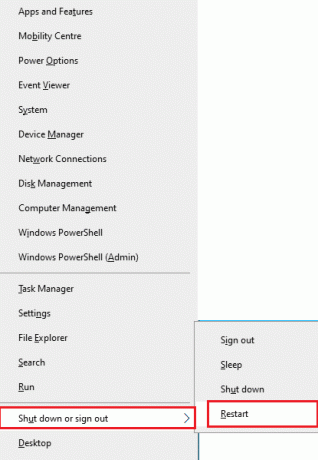
3. Klicken Sie abschließend auf Neu starten.
1B. Stellen Sie eine stabile Netzwerkverbindung sicher
Instabile und unzureichende Internetverbindung führt zu Star Citizen Fehler 10002, auch wenn Hindernisse vorhanden sind oder Interferenzen zwischen Ihrem Router und dem PC können das WLAN-Signal stören und Stabilität verursachen Ausgaben. Versuchen Sie, a auszuführen Geschwindigkeitstest um die Netzwerkgeschwindigkeit Ihres Computers zu überprüfen.
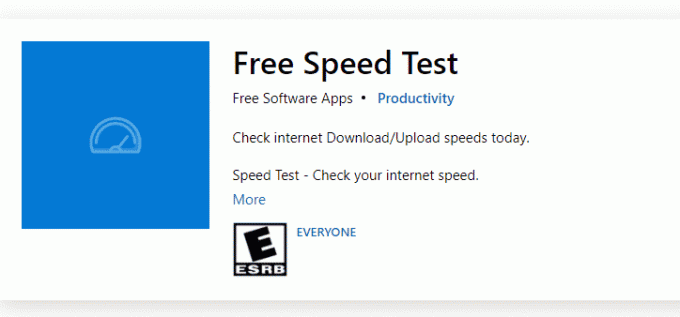
Finden Sie die Signalstärke Ihres Netzwerks heraus und beseitigen Sie alle Hindernisse auf dem Weg, wenn sie sehr niedrig ist.
- Vermeiden Sie zu viele Geräte, die mit demselben Netzwerk verbunden sind.
- Kaufen Sie immer ein Modem/Router, das von Ihrem Internetdienstanbieter (ISP) verifiziert wurde und konfliktfrei ist.
- Verwende nicht alte, defekte oder beschädigte Kabel. Tauschen Sie die Kabel bei Bedarf aus.
- Stellen Sie sicher, dass die Kabel vom Modem zum Router und vom Modem zur Wand stabil und störungsfrei sind.
Wenn Sie vermuten, dass ein Instabilitätsproblem vorliegt, sehen Sie sich unseren Leitfaden an So beheben Sie Probleme mit der Netzwerkverbindung unter Windows 10 dasselbe zu beheben.
1C. Führen Sie Star Citizen als Administrator aus
Wenn Star Citizen nicht über die erforderlichen Administratorrechte verfügt, werden einige wesentliche Funktionen des Spiels eingeschränkt, was dazu führt, dass Sie Star Citizen 10002 jedes Mal öffnen, wenn Sie das Spiel öffnen oder Updates installieren. Befolgen Sie die unten aufgeführten Anweisungen, um das Spiel als Administrator auszuführen.
1. Klicken Sie mit der rechten Maustaste auf die Star Citizen-Verknüpfung auf dem Desktop oder gehen Sie zu Installationsverzeichnis und klicken Sie mit der rechten Maustaste darauf.

2. Wählen Sie dann die aus Eigenschaften Möglichkeit.
3. Wechseln Sie nun zum Kompatibilität Registerkarte und klicken Sie auf Führen Sie dieses Programm als Administrator aus.

4. Klicken Sie abschließend auf Sich bewerben und OK um die Änderungen zu speichern. Überprüfen Sie, ob Sie den Star Citizen 10002-Fehler behoben haben.
1D. Schließen Sie Hintergrundaufgaben
Mehrere Benutzer haben bestätigt, dass der Star Citizen-Fehler 10002 behoben werden kann, indem alle Hintergrundprogramme und -anwendungen geschlossen werden, die auf einem Windows 10-PC ausgeführt werden. Führen Sie dazu die Schritte in unserem Leitfaden aus So beenden Sie die Aufgabe in Windows 10 und verfahren Sie wie angewiesen.

Nachdem Sie alle Hintergrundprozesse geschlossen haben, überprüfen Sie, ob Sie den Fehler 10002 in Star Citizen beheben konnten.
Methode 2: USER-Ordner löschen
Viele Benutzer haben berichtet, dass der Star Citizen-Fehler 10002 durch Löschen des USER-Ordners in Ihrem Dateimanager behoben werden kann. Dadurch werden die meisten Integritätsprobleme im Spiel behoben, und wenn Sie vermuten, dass dieses Szenario auf Sie zutrifft, befolgen Sie die unten aufgeführten Anweisungen, um dasselbe zu tun.
1. Zuerst, Schließen Sie alle Hintergrundprozesse in Ihrem Windows 10-PC.
2. Halten Sie dann gedrückt Tasten Windows + E gemeinsam öffnen Dateimanager und navigieren Sie zum Installationsverzeichnis von Star Citizen.
Normalerweise wird es so sein D:\RSI Launcher\StarCitizen\ LIVE
Notiz: Der obige Installationsverzeichnispfad ist möglicherweise nicht für alle Benutzer gleich. Sie können zum Besonderen gehen Lokales Laufwerk (z. B. C oder D) wo Sie die Dateien gespeichert haben.

3. Scrollen Sie dann nach unten und doppelklicken Sie auf die BENUTZER Mappe.
4. Wählen Sie alle Dateien in der BENUTZER Ordner durch Drücken von Strg + A-Tasten zusammen und schlagen die Löschen Taste.
5. Dann gehen Sie zu Papierkorb und löschen Sie dort auch alle gelöschten Dateien.

6. Starten Sie schließlich das Spiel und schließen Sie den Anmeldevorgang ab. Überprüfen Sie, ob der Star Citizen 10002-Fehler auftritt.
Lesen Sie auch:Beheben Sie fehlende Steam-Dateiberechtigungen in Windows 10
Methode 3: Verwenden Sie New Launcher
Viele betroffene Benutzer haben das Problem gelöst, indem sie einen neuen Launcher verwendet haben, um alle Inkompatibilitätsprobleme zu beheben. Wenn Sie also vermuten, dass Ihr Launcher mit der aktuellen Version des Spiels nicht kompatibel ist, befolgen Sie die unten aufgeführten Schritte, um das Problem zu beheben.
Notiz: Stellen Sie vor der Installation des Spiels sicher, dass Sie alle mit dem Spiel verbundenen Hintergrundprozesse schließen.
1. Laden Sie die neueste Version herunter und installieren Sie sie RSI-Game-Launcher auf deinem Computer.
Notiz: Stellen Sie sicher, dass die Launcher-Datei des Spiels am selben Ort installiert ist, an dem Sie das Spiel installiert haben.
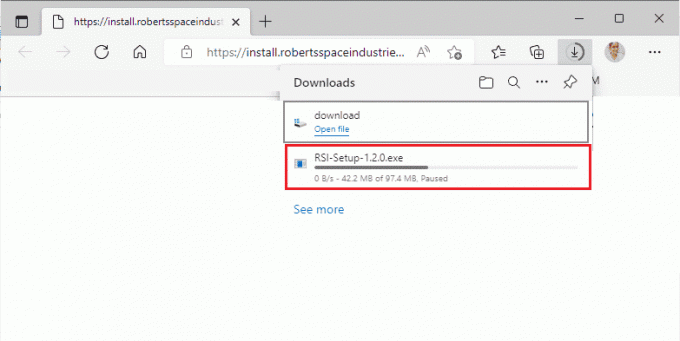
2. Sobald das Spiel auf dem PC installiert ist, starten Sie das Spiel neu und installieren Sie alle Updates und prüfen Sie, ob der Star Citizen-Fehler 10002 erneut auftritt.
Methode 4: Löschen Sie RSILauncher aus AppData
Manchmal tritt das Problem aufgrund einiger temporärer beschädigter Ordner auf Ihrem Windows 10-PC auf. Wenn Sie das Spiel installieren, erstellt das Installationsprogramm eine Update-Datei in Ihrem Datei-Explorer. In einigen seltenen Fällen können diese Ordner beschädigt sein und das Starten des Spiels verhindern. Wenn Sie nicht sicher sind, wie Sie RSILauncher- und RSI-Ordner von Ihrem PC löschen können, befolgen Sie die unten aufgeführten Schritte.
1. Drücken Sie Tasten Windows + E gemeinsam öffnen Dateimanager.
2. Wechseln Sie nun zum folgenden Ort Pfade.
C:\Benutzer\BENUTZERNAME\AppData\LokalC:\Benutzer\BENUTZERNAME\AppData\Roaming
Notiz: Stellen Sie sicher, dass Sie die überprüfen Versteckte Gegenstände Kasten in der Aussicht Registerkarte, um den AppData-Ordner anzuzeigen.

3. Suchen Sie nun die rslauncher und RSI Ordner, klicken Sie mit der rechten Maustaste darauf und wählen Sie die Löschen Möglichkeit.
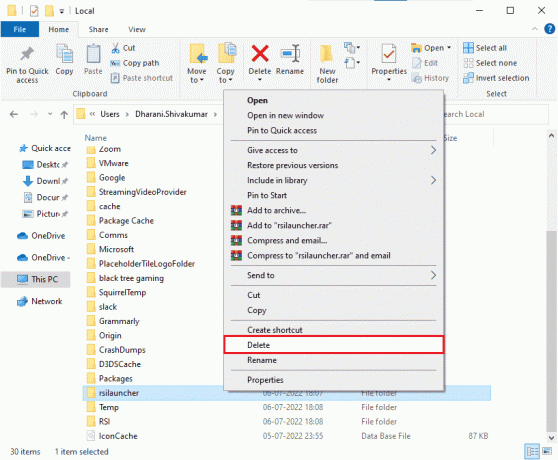
4. Sobald Sie diese Ordner gelöscht haben, starten Sie das Spiel neu, um zu prüfen, ob Sie Star Citizen 10002 reparieren können.
Lesen Sie auch:Fix Konfigurationssystem konnte unter Windows 10 nicht initialisiert werden
Methode 5: Hosts-Datei umbenennen
Falsche RSI-Einträge in der Hosts-Datei können den Star Citizen-Fehler 10002 verursachen. Sie können das Problem beheben, indem Sie wie unten beschrieben falsche RSI-Einträge aus der Hosts-Datei entfernen.
1. Drücken Sie die Tasten Windows + E gemeinsam öffnen Dateimanager.
2. Wechseln Sie nun in die Aussicht Registerkarte und überprüfen Sie die Versteckte Gegenstände Kasten in der Anzeigen Ausblenden Sektion.
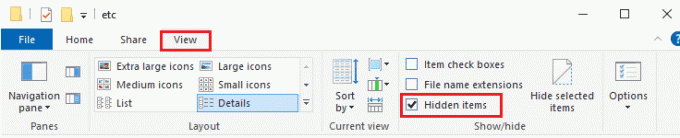
3. Kopieren Sie nun den folgenden Pfad und fügen Sie ihn in den Navigationspfad des Datei-Explorers ein. Klicken Sie hier auf die Dateinamenerweiterungen Feld unter dem Registerkarte anzeigen wie gezeigt.
C:\Windows\System32\drivers\etc

4. Wählen Sie nun die aus und klicken Sie mit der rechten Maustaste darauf Gastgeber Datei und wählen Sie die Umbenennen Option wie abgebildet. Benennen Sie die Datei um als Gastgeber.alt.

Jetzt wird die Hosts-Datei mit falschen Einträgen ignoriert, und wenn Sie das Spiel das nächste Mal ausführen, werden Sie nicht mit Star Citizen 10002-Fehlern konfrontiert.
Methode 6: Aktualisieren Sie Windows
Wenn es Fehler in Ihrem Windows 10-PC gibt, die zu Star Citizen 10002 Windows 10 beitragen, können Sie das Problem beheben, indem Sie Ihr Windows 10-Betriebssystem aktualisieren. Wenn Sie nicht wissen, wie Sie Ihren Windows 10-PC aktualisieren können, folgen Sie unserer Anleitung So laden Sie das neueste Update von Windows 10 herunter und installieren es und verfahren Sie wie angewiesen.

Überprüfen Sie nach der Aktualisierung des Windows-Betriebssystems, ob Sie das Spiel ohne Star Citizen 10002-Fehler starten können.
Lesen Sie auch:Beheben Sie den Windows Update-Dienst konnte nicht gestoppt werden
Methode 7: Grafiktreiber aktualisieren
Star Citizen ist ein Grafikspiel und um ein ununterbrochenes Spielerlebnis genießen zu können, müssen alle Grafiktreiber auf Ihrem PC kompatibel und auf der neuesten Version sein. Wenn die Treiber veraltet oder fehlerhaft sind, müssen Sie alle aktualisieren. Alle neuesten Treiber-Updates werden von den jeweiligen offiziellen Websites veröffentlicht oder Sie können sie manuell aktualisieren. Überprüfen Sie unseren Leitfaden 4 Möglichkeiten zum Aktualisieren von Grafiktreibern in Windows 10 um alle Treiber zu aktualisieren und zu prüfen, ob Sie den Star Citizen-Fehler 10002 beheben können.

Methode 8: Grafiktreiber zurücksetzen
Wenn die aktuelle Version der Grafiktreiber nicht mit Ihrem Spiel kompatibel ist, macht es keinen Sinn, sie zu aktualisieren oder neu zu installieren. Alles, was Sie tun müssen, ist, die Treiber auf die vorherige Version zurückzusetzen, indem Sie unserer Anleitung folgen So führen Sie ein Rollback von Treibern unter Windows 10 durch.
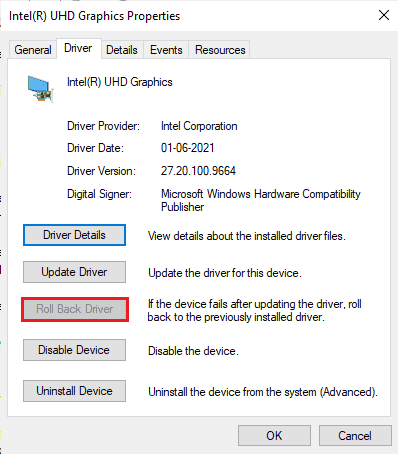
Lesen Sie auch: CoD Black Ops 2 Unhandled Exception Caught Error behoben
Methode 9: Grafiktreiber neu installieren
Wenn nach dem Aktualisieren der Grafiktreiber immer noch der Star Citizen-Fehler 10002 auftritt, installieren Sie die Gerätetreiber neu, um alle Inkompatibilitätsprobleme zu beheben. Es gibt so viele Methoden, um Treiber unter Windows neu zu installieren. Wenn Sie jedoch verwirrt sind, wie Sie dasselbe implementieren können, lesen Sie unseren Leitfaden weiter Wie man Treiber unter Windows 10 deinstalliert und neu installiert und dasselbe implementiert.

Überprüfen Sie nach der Neuinstallation der GPU-Treiber, ob Sie auf Star Citizen 10002-Fehler zugreifen können.
Methode 10: Proxyserver deaktivieren
Wenn Sie auf Ihrem Windows 10-Computer ungeeignete Netzwerkeinstellungen haben, wird der Star Citizen 10002-Fehler angezeigt. Wenn Sie einen VPN-Dienst installiert haben oder Proxy-Server auf Ihrem PC verwenden, lesen Sie unseren Leitfaden weiter So deaktivieren Sie VPN und Proxy unter Windows 10 und implementieren Sie die Schritte wie im Artikel beschrieben.
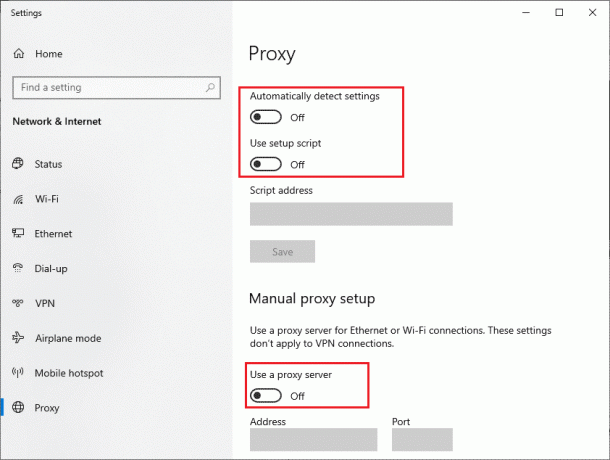
Überprüfen Sie nach dem Deaktivieren des VPN-Clients und der Proxyserver, ob Sie den Fehlercode 10002 behoben haben. Wenn Sie dennoch auf das gleiche Problem stoßen, versuchen Sie, eine Verbindung zu a herzustellen Mobiler Hotspot.
Methode 11: Ändern Sie die Firewall-Einstellung von Windows Defender
Ihr Computer wird aufgrund einer übermäßig schützenden Firewall-Suite im Windows 10-PC dem Star Citizen-Fehler 10002 Windows 10 ausgesetzt. Um das Problem zu lösen, können Sie entweder eine neue Regel für Ihr Spiel hinzufügen, das Spiel auf die Whitelist setzen oder als letzte Lösung die Firewall vorübergehend deaktivieren.
Option I: Star Citizen auf die weiße Liste setzen
Um Star Citizen in der Windows Defender Firewall zuzulassen, folgen Sie den Anweisungen in unserer Anleitung Apps über die Windows-Firewall zulassen oder blockieren.

Option II: Windows Defender Firewall deaktivieren (nicht empfohlen)
Wenn das Whitelisting des Spiels Ihnen nicht hilft, sehen Sie sich unseren Leitfaden an So deaktivieren Sie die Windows 10-Firewall wird dir helfen.
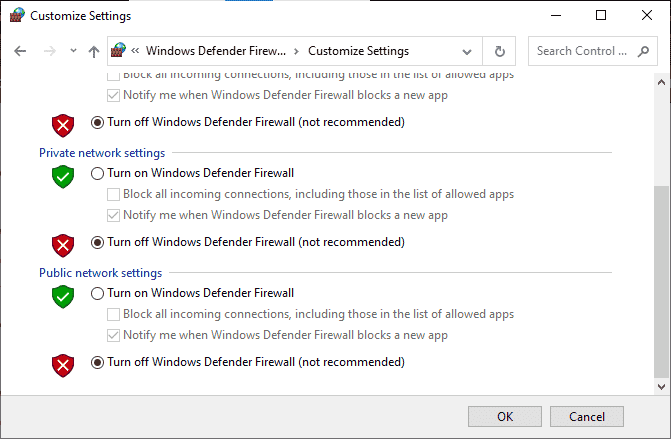
Option III: Erstellen Sie eine neue Regel in der Firewall
1. Schlagen Sie die Starttaste und Typ Windows Defender-Firewall mit erweiterter Sicherheit. Klicken Sie dann auf Offen.
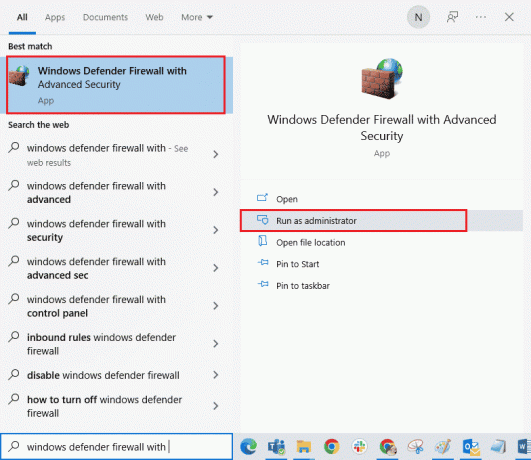
2. Wählen Sie im linken Bereich die aus Eingehende Regeln Möglichkeit.
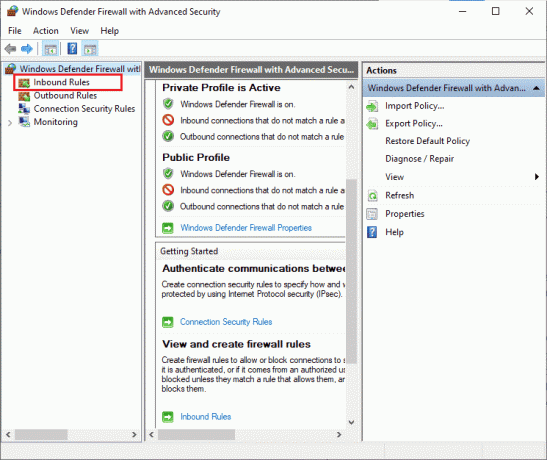
3. Gehen Sie zum rechten Bereich und wählen Sie die aus Neue Regel… wie dargestellt.

4. Stellen Sie dann sicher, dass Sie die auswählen Programm Option unter Welche Art von Regel möchten Sie erstellen? Menü und auswählen Weiter> wie dargestellt.
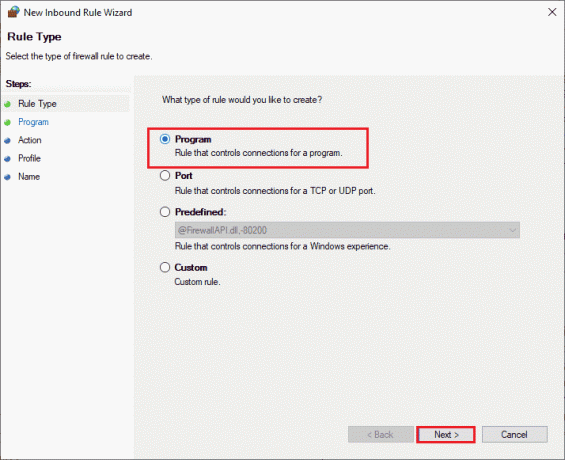
5. Wählen Sie nun die aus Durchsuche… Schaltfläche daneben Dieser Programmpfad: wie gezeigt.
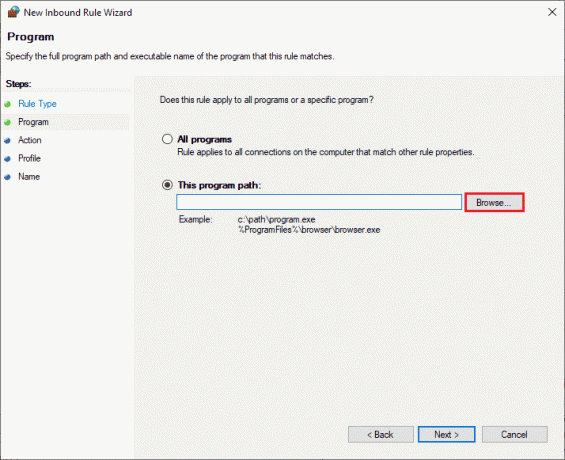
6. Gehen Sie nun zum C:\Programme (x86)\Star Citizen Pfad und doppelklicken Sie auf die Konfiguration Datei. Klicken Sie hier auf die Offen Taste.
7. Hier klicken Sie auf Weiter > in dem Assistent für neue eingehende Regeln Fenster wie abgebildet.
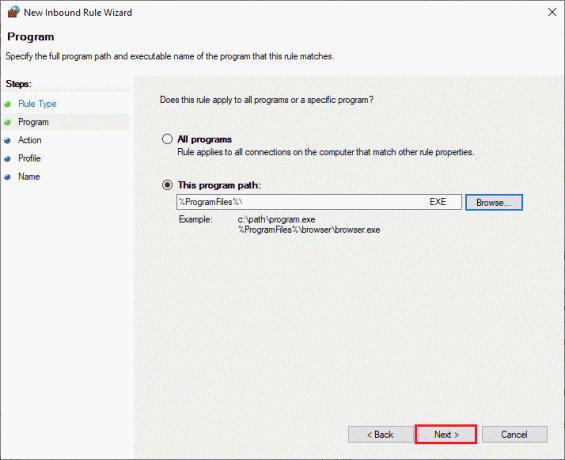
8. Klicken Sie dann auf Verbindung zulassen und auswählen Weiter > wie gezeigt.
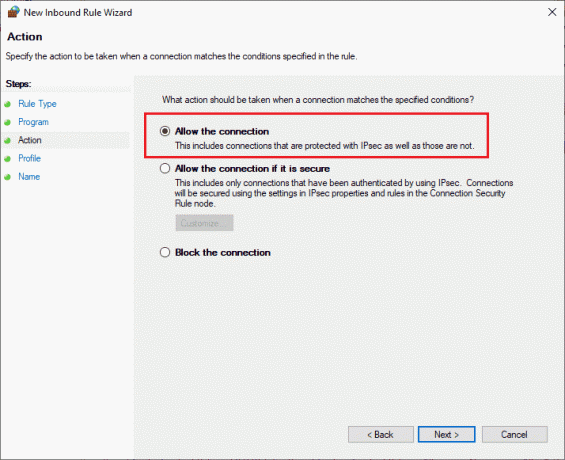
9. Dafür sorgen Domäne, Privat, Öffentlich Kästchen angeklickt werden und die auswählen Weiter > Möglichkeit.
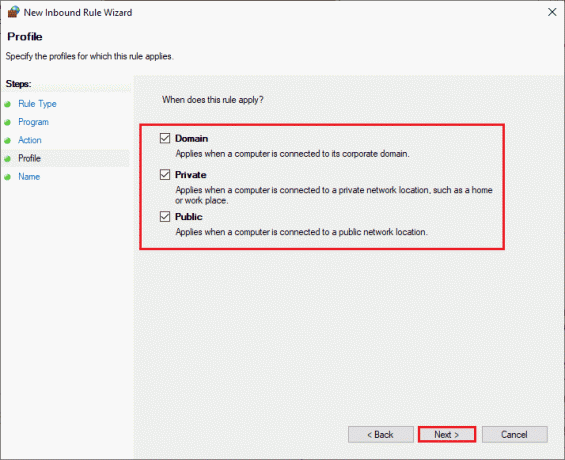
10. Geben Sie abschließend Ihrer neuen Regel einen Namen und klicken Sie auf Fertig.
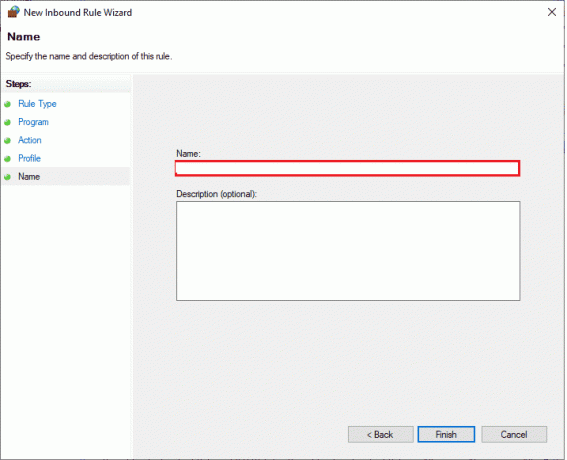
Überprüfen Sie, ob Sie den Installationsfehler Star Citizen 10002 behoben haben oder nicht.
Lesen Sie auch:Beheben Sie den Fallout 3 Ordinal 43 Not Found-Fehler
Methode 12: Antivirus vorübergehend deaktivieren (falls zutreffend)
Deaktivieren Sie ähnlich wie bei der Firewall-Suite das Antivirenprogramm auf Ihrem Computer, um Star Citizen 10002 zu reparieren. Wenn auf Ihrem Computer Bedrohungen durch bösartige Programme oder Dateien vorhanden sind. Deaktivieren Sie das übervorsichtige Antivirenprogramm vorübergehend, wie in unserer Anleitung beschrieben So deaktivieren Sie Antivirus vorübergehend unter Windows 10.
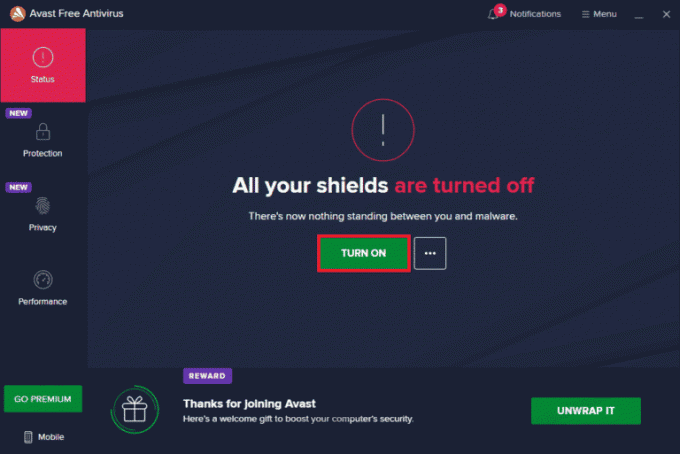
Wenn Sie das Spiel starten können, nachdem Sie das Antivirenprogramm auf dem Computer deaktiviert haben, sollten Sie das Programm vollständig von Ihrem PC deinstallieren.
Wenn Sie dies tun möchten, Erzwingen Sie die Deinstallation von Programmen, die in Windows 10 nicht deinstalliert werden.
Methode 13: Spiel an einem anderen Ort neu installieren
Wenn Sie den Star Citizen-Fehler 10002 nicht beheben können, nachdem Sie alle oben aufgeführten Schritte implementiert haben Methoden, dann kannst du das Spiel an einem anderen Ort neu installieren, wo du genug Platz hast (mehr als 60 GB). Viele Benutzer haben bestätigt, dass die Neuinstallation des Spiels ihnen geholfen hat, das Problem zu beheben, um den Fehlercode 10002 zu beheben. Obwohl es keinen offensichtlichen Grund gibt, warum dies eine mögliche Lösung ist, befolgen Sie diese herkömmliche Lösung, um das Problem zu beheben.
1. Drücken Sie die Tasten Windows + I gemeinsam öffnen Windows-Einstellungen.
2. Klicken Sie nun auf Anwendungen Einstellung.

3. Jetzt suchen und anklicken Star Citizen und auswählen Deinstallieren Möglichkeit.
4. Bestätigen Sie nun ggf. die Abfrage und Neustart Ihrem PC nach der Deinstallation Star Citizen.
5. Dann besuchen Sie die offizielle Download-Seite von RSI und klicken Sie auf ERHALTEN SIE ALLE INFORMATIONEN IM NEUESTEN DOWNLOAD Taste. Befolgen Sie dann die Anweisungen auf dem Bildschirm, um das Paket auf Ihrem Computer zu installieren.

6. Sobald Sie das Spiel installiert haben, wird der Fehler nicht mehr auftreten. Wenn Sie jedoch dasselbe sehen, haben Sie das Spiel möglicherweise auf Ihrer dedizierten SSD installiert. In diesem Fall müssen Sie Ihre SSD wie in der nächsten Methode beschrieben formatieren.
Lesen Sie auch:Festplattenprobleme in Windows 10 beheben
Methode 14: SDD formatieren (falls zutreffend)
Falls Sie SSD verwenden, um die Spiele auf Ihrem Windows 10-PC zu installieren, werden Ihnen diese aufgelisteten Methoden zur Fehlerbehebung nicht helfen, das Problem zu lösen. In diesem Fall müssen Sie die SSD vollständig formatieren, um das Problem zu beheben. Dies mag unnötig erscheinen, ist jedoch eine effektive Methode, um den Star Citizen-Fehlercode 10002 auf Ihrem Computer zu beheben. Mehrere Benutzer haben bestätigt, dass diese Methode hilfreich ist und Sie Ihre SSD formatieren können, indem Sie unserer Anleitung folgen So formatieren Sie eine Festplatte oder ein Laufwerk in Windows 10. Wenn Sie wichtige Daten, gespeicherte Spiele und andere persönliche Dinge auf Ihrer SSD haben, müssen Sie sie alle im Voraus sichern, bevor Sie das Laufwerk formatieren. Dieser Vorgang löscht die Daten und alle anderen Informationen auf der SSD.
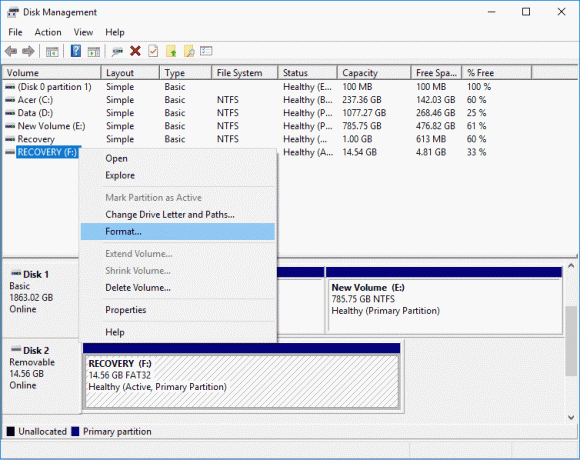
Empfohlen:
- So entsperren Sie das Huawei-Modem
- Wann kommt Sombra auf PS4?
- Forza Horizon 4 konnte auf Xbox One oder PC nicht an einer Sitzung teilnehmen
- Fix Star Citizen Installer-Fehler unter Windows 10
Wir hoffen, dass diese Anleitung hilfreich war und Sie beheben konnten Star Citizen-Fehler 10002 in Ihrem Windows 10-PC. Lassen Sie uns wissen, welche Methode für Sie am besten funktioniert hat. Wenn Sie Fragen / Vorschläge zu diesem Artikel haben, können Sie diese auch gerne im Kommentarbereich hinterlassen